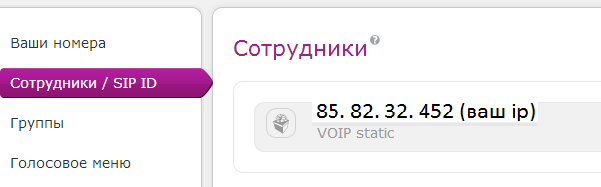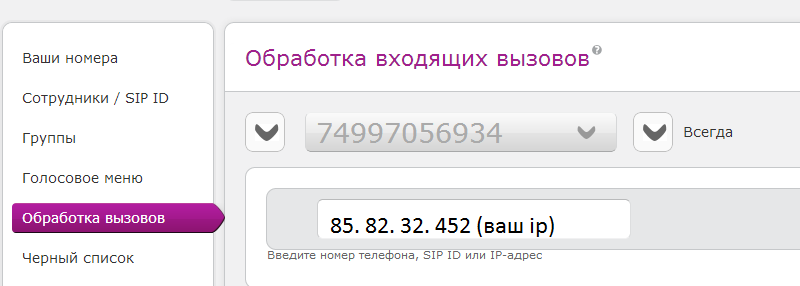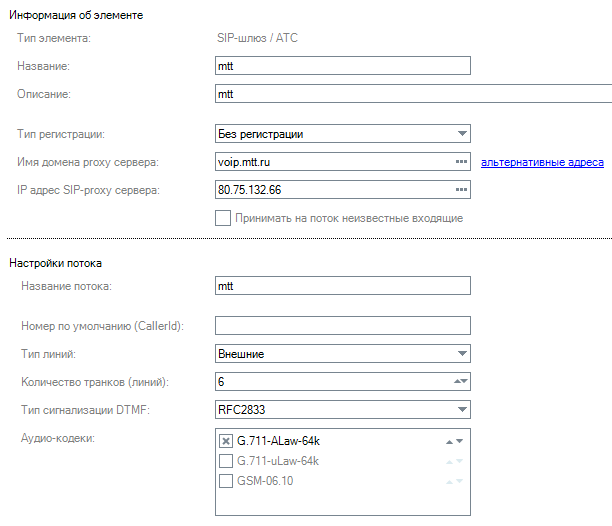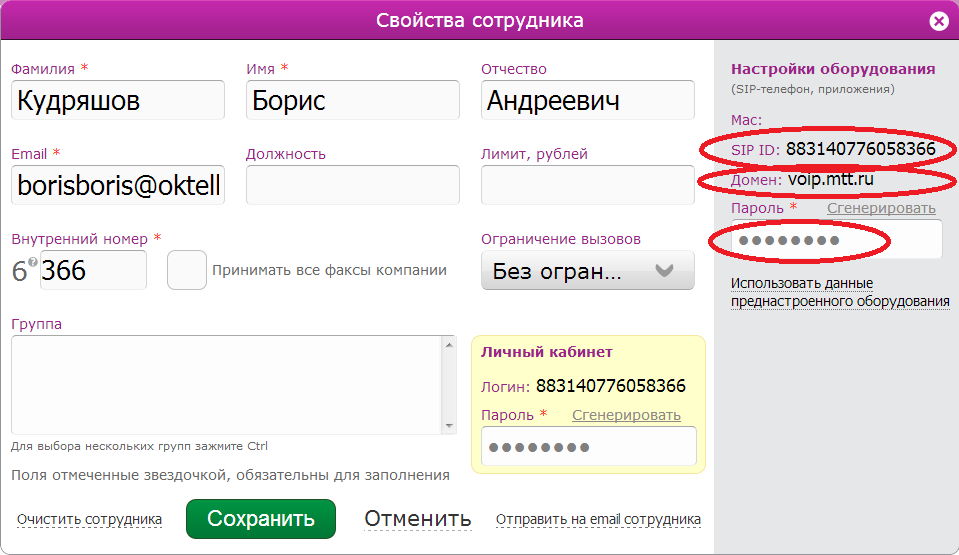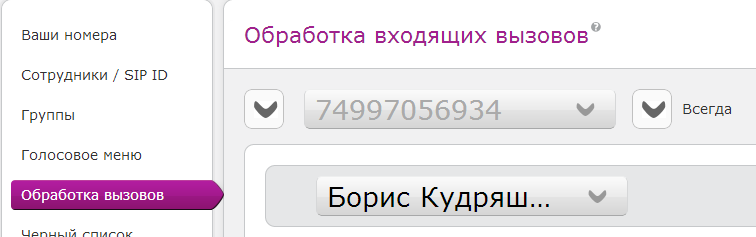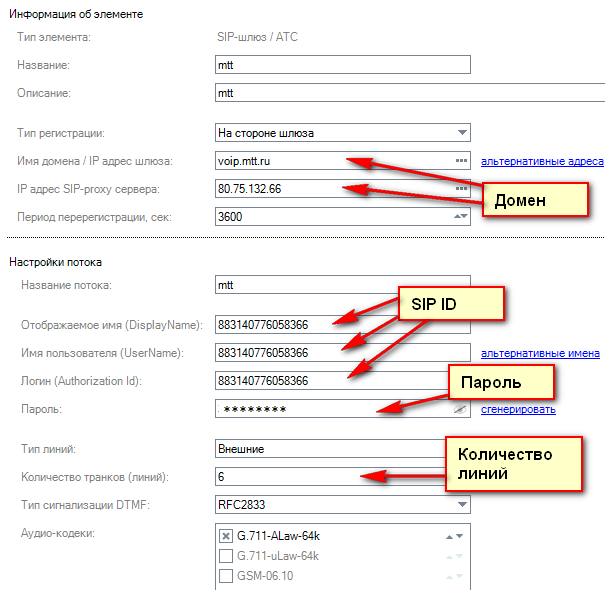Подключение YouMagic Pro (MTT) в Oktell — различия между версиями
| Строка 45: | Строка 45: | ||
| − | В Oktell необходимо добавить шлюз с регистрацией "'''На стороне шлюза'''", как показано на рисунке ниже. В поле "'''Имя домена / IP адрес шлюза'''", "'''IP адрес SIP-proxy сервера'''" вставьте ваш Домен ("'''voip.mtt.ru'''"). Подставьте ваш логин в поле "'''Отображаемое имя'''", "'''Имя пользователя'''" и "'''Логин'''". Подставьте ваш пароль в поле "'''Пароль'''". Укажите необходимое "'''количество транков'''". | + | В Oktell необходимо добавить шлюз с регистрацией "'''На стороне шлюза'''", как показано на рисунке ниже. |
| + | |||
| + | * В поле "'''Имя домена / IP адрес шлюза'''", "'''IP адрес SIP-proxy сервера'''" вставьте ваш Домен ("'''voip.mtt.ru'''"). | ||
| + | |||
| + | * Подставьте ваш логин в поле "'''Отображаемое имя'''", "'''Имя пользователя'''" и "'''Логин'''". | ||
| + | |||
| + | * Подставьте ваш пароль в поле "'''Пароль'''". | ||
| + | |||
| + | * Укажите необходимое "'''количество транков'''". | ||
Версия 06:12, 17 октября 2013
Если вы купили внешний номер у провайдера youmagic (mtt), то следуя этой статье вы сможете настроить oktell для работы с этим провайдером.
Для начала зайдите на сайт http://youmagic.pro/ru/. Далее в верхней части страницы нажмите Вход и введите ваш логин и пароль для входа в кабинет администратора.
Далее, в кабинете зайдите в "Настройки", затем на вкладку "Сотрудники".
Подключение "точка-точка"
Далее на вкладке "Обработка вызовов" укажите на какой адрес будут распределяться все входящие вызовы. Также следует поставить свойство "всегда", как показано на рисунке. Нажмите "Сохранить".
Если у вас написан (как на рисунке выше) ваш ip-адрес (VoIP static), значит для этого адреса разрешены подключения без регистрации. В таком случае, в Oktell необходимо добавить шлюз без регистрации, как показано на рисунке ниже:
На вкладке "Сохранение" нажмите "Сохранить", затем "Применить". Убедитесь, что линии зарегистрированы в модуле "Администрирование. Мониторинг".
Подключение "логин-пароль"
На вкладке "Сотрудники" следует добавить сотрудника. Используйте кнопку "Добавить". В свойствах сотрудника заполните обязательные поля: Фамилия, Имя, Отчество, Email, Внутренний номер. Далее необходимо сгенерировать пароли для входа в личный кабинет сотрудника и для подключения оборудования, как показано на рисунке ниже.
ВНИМАНИЕ: чтобы подключить Oktell вам надо сохранить SIP ID, Пароль и Домен в разделе "Настройки оборудования".
Нажмите кнопку "Сохранить" и перейдите на вкладку "Обработка вызовов". Укажите SIP ID, который вы получили при создании сотрудника. Также следует поставить свойство "всегда", как показано на рисунке. Нажмите "Сохранить".
В Oktell необходимо добавить шлюз с регистрацией "На стороне шлюза", как показано на рисунке ниже.
- В поле "Имя домена / IP адрес шлюза", "IP адрес SIP-proxy сервера" вставьте ваш Домен ("voip.mtt.ru").
- Подставьте ваш логин в поле "Отображаемое имя", "Имя пользователя" и "Логин".
- Подставьте ваш пароль в поле "Пароль".
- Укажите необходимое "количество транков".
На вкладке "Сохранение" нажмите "Сохранить", затем "Применить". Убедитесь, что линии зарегистрированы в модуле "Администрирование. Мониторинг".